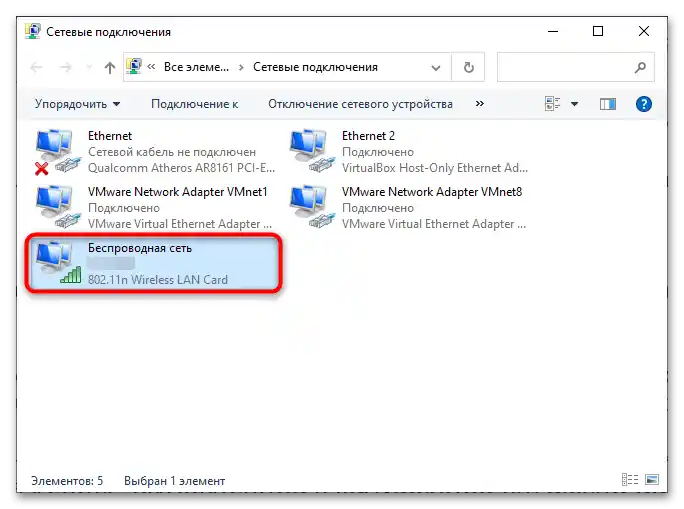Obsah:
Určení aktuální velikosti MTU
Před nastavením parametru Maximum Transmission Unit může být potřeba určit jeho aktuální hodnotu. Obvykle činí 1500 bajtů, ale nelze vyloučit, že se může lišit.
- Spusťte jako správce "PowerShell" z kontextového menu tlačítka "Start".
- Proveďte příkaz
netsh interface ipv4 show subinterfaces. Velikosti MTU budou uvedeny v prvním sloupci se stejným názvem zvlášť pro každé připojení – jak fyzické, tak virtuální.
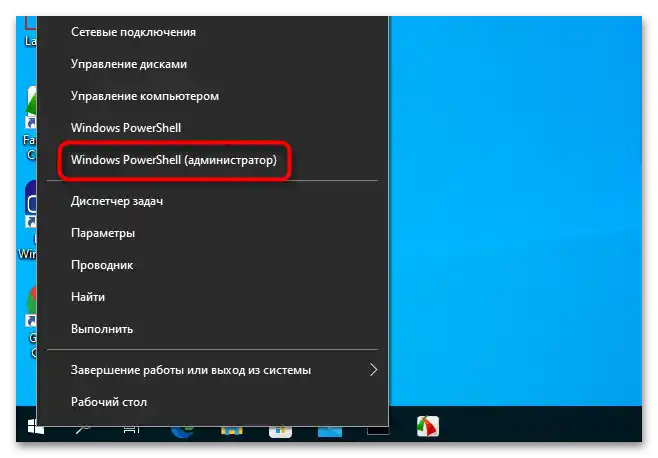
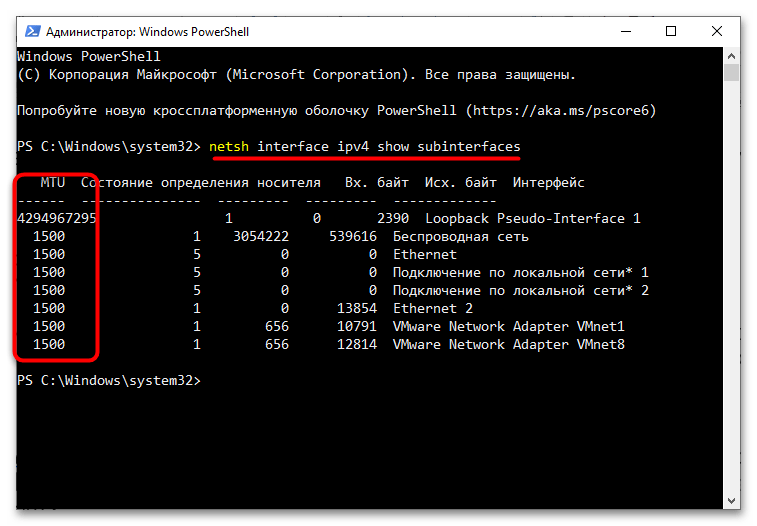
Pokud je na počítači použito drátové připojení, pravděpodobně se bude nazývat "Ethernet", pokud bezdrátové – "Wireless", "Wi-Fi" nebo "Bezdrátová síť".
Určení optimálního MTU
Optimální hodnota MTU je ta, při které se pakety internetového provozu nefragmentují. Zadaná hodnota MTU v systému Windows 10 1500 bajtů ne vždy odpovídá optimální, proto určení nejvhodnější hodnoty MTU nebude nadbytečné.
- Otevřete jako správce konzoli "PowerShell" a proveďte příkaz
ping google.com -f -l 1500. - V případě, že se vrátí zpráva "Vyžaduje se fragmentace paketu, ale je nastaven omezující příznak", snižte hodnotu 1500 o 10-50 jednotek a příkaz opakujte.
- Postupně snižujte hodnotu v příkazu ping, dokud zpráva nezmizí.
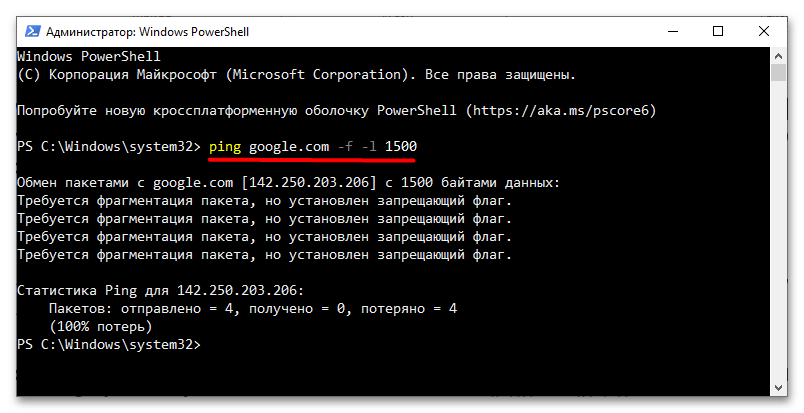
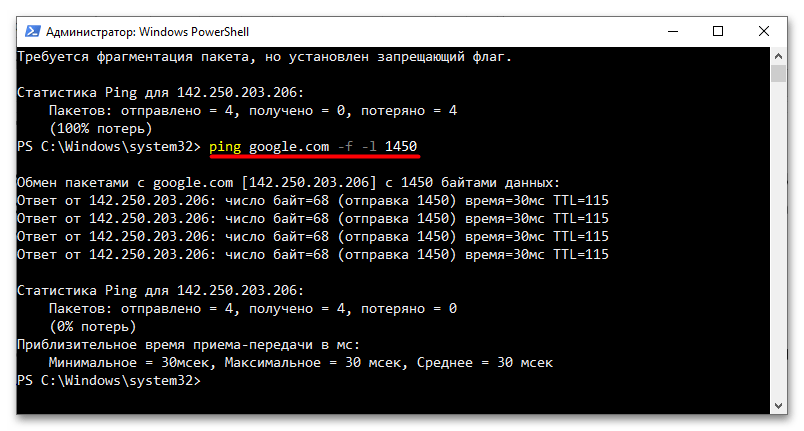
Stejným způsobem lze určit horní mez optimální hodnoty MTU.Vzhledem k tomu, že při provádění uvedeného příkazu není zohledněna velikost hlaviček IP a požadavků protokolu ICMP, je žádoucí k testované hodnotě přidat 28 bajtů – tak bude získaný výsledek přesnější.
Způsob 1: Nastavení "Jumbo Frame"
Tento způsob předpokládá použití grafického rozhraní Windows, avšak uvedené nastavení není podporováno všemi síťovými adaptéry.
- Otevřete "Síťová připojení", provedením příkazu
ncpa.cplv dialogovém okně rychlého spuštění aplikací, které se otevře stisknutím kláves Win + R. - Klikněte pravým tlačítkem myši na používaný síťový adaptér a vyberte z kontextového menu možnost "Vlastnosti".
- V okně "Vlastnosti" adaptéru stiskněte tlačítko "Nastavit".
- Přepněte se na kartu "Pokročilé" a najděte v poli "Vlastnost" položku "Jumbo Packet". Vyberte z rozbalovacího seznamu "Hodnota" vhodnou hodnotu a uložte nastavení.
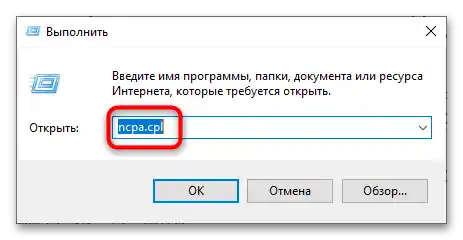
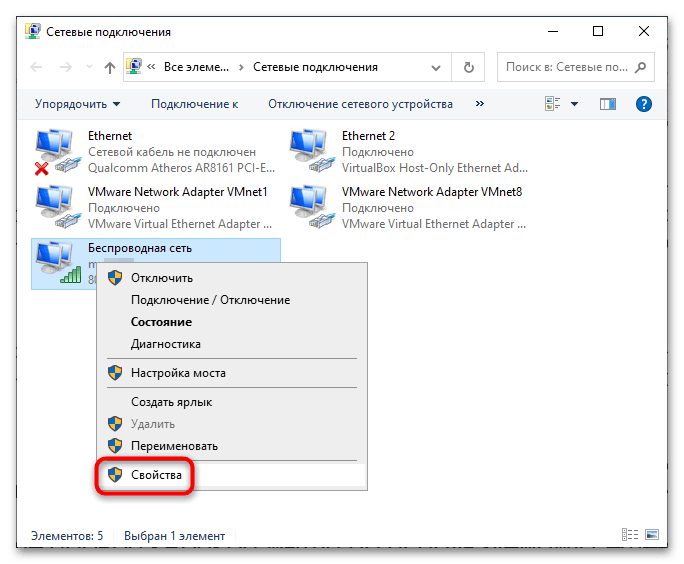
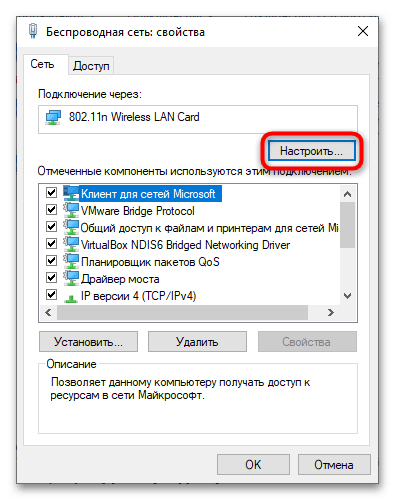
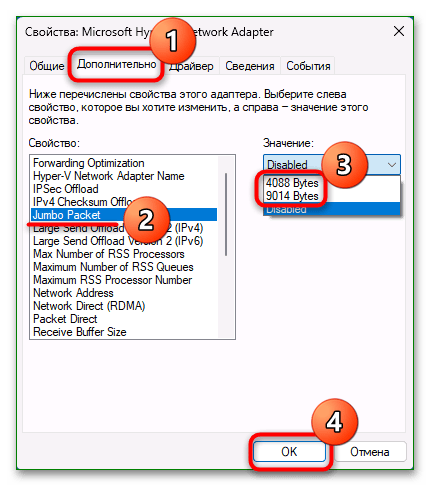
Při změně nastavení může být připojení na několik sekund přerušeno.
Způsob 2: Konzole
Flexibilnějším způsobem změny MTU ve Windows 10 je použití konzole.
- Určete název síťového rozhraní, pro které chcete změnit hodnotu MTU. Můžete jej zobrazit v okně "Síťová připojení".
![Jak změnit MTU ve Windows 10-9]()
Také můžete vypsat seznam připojení příkazemnetsh interface ipv4 show subinterfaces, provedeným v spuštěném "PowerShell" nebo "Příkazovém řádku" s oprávněním správce. - Proveďte příkaz
netsh interface ipv4 set subinterface NAME mtu=SIZE store=persistent, nahraďte NAME názvem požadovaného síťového rozhraní a SIZE – novou velikostí MTU v bajtech.
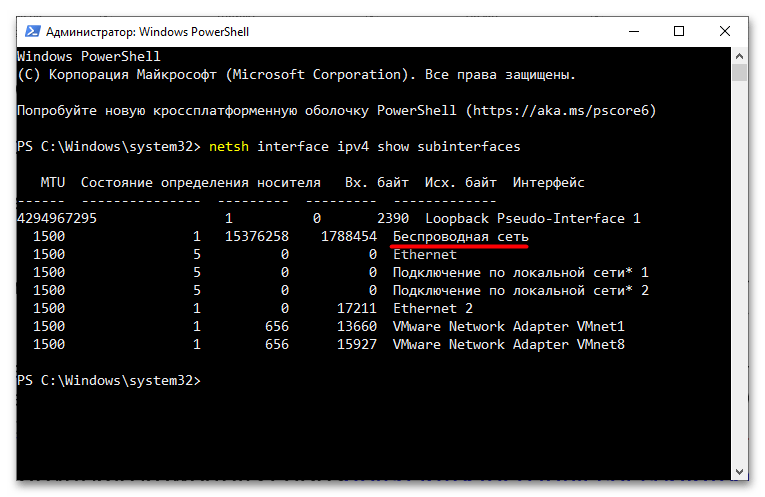
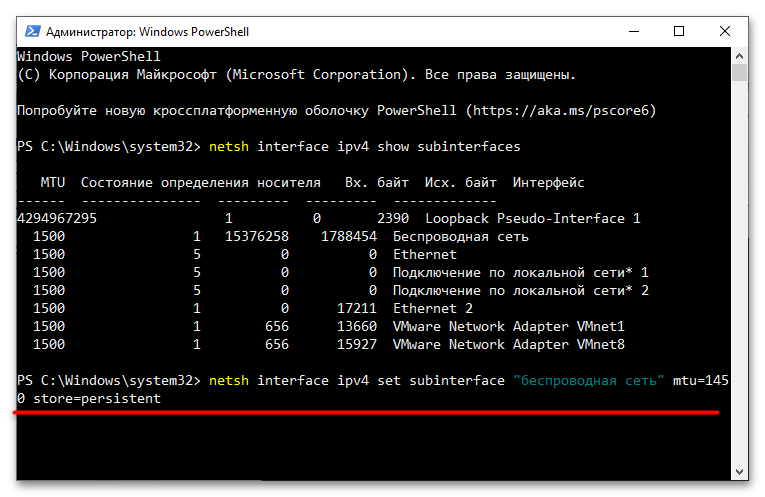
Ujistěte se, že internetové připojení funguje normálně.
Způsob 3: Třetí aplikace
Některé třetí programy pro nastavení a optimalizaci síťových připojení, například TCP Optimizer, mohou měnit hodnotu parametru Maximum Transmission Unit.
- Stáhněte aplikaci z webu vývojáře a spusťte ji jako správce. Program je přenosný, nevyžaduje instalaci.
- Po aktivaci režimu "Custom" změňte hodnotu v poli "MTU" a klikněte na tlačítko "Apply changes".
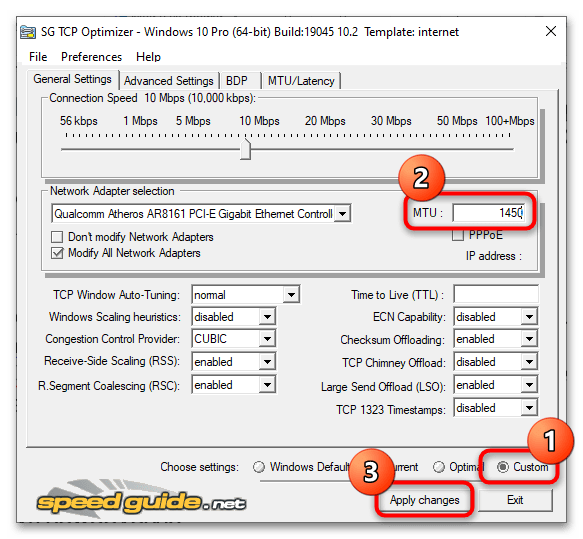
Změny by měly vstoupit v platnost okamžitě.
Způsob 4: "Editor registru"
Celkem funkční, ale ne nejpohodlnější způsob nastavení MTU, protože vyžaduje ruční úpravu klíče systémového registru.
- Otevřete "Editor registru" zadáním příkazu
regeditdo dialogového okna pro spuštění (Win + R). - Rozbalte klíč
HKEY_LOCAL_MACHINESYSTEMCurrentControlSetControlClass{4D36E972-E325-11CE-BFC1-08002bE10318}. Klíč obsahuje několik podklíčů s názvy "0000", "0001", "0002" a tak dále – pečlivě si prohlédněte jejich obsah a vyberte ten, kde je jako hodnota parametru "DriverDesc" uvedeno jméno síťového adaptéru, pro který se mění MTU. Název můžete zjistit v okně "Vlastnosti" připojení ("Připojení přes:"), viz krok 2 v Způsobu 1. V tomto podklíči bude také umístěn parametr "NetCfgInstanceId" – zapamatujte si nebo si poznamenejte jeho hodnotu. - Poté rozbalte klíč
HKEY_LOCAL_MACHINESYSTEMCurrentControlSetServicesTcpipParametersInterfacesa najděte v něm pododdíl, který má stejné jméno jako hodnota parametru "NetCfgInstanceId". Přejděte do něj, najděte zde parametr MTU a nastavte pro něj požadovanou hodnotu v desítkové soustavě.
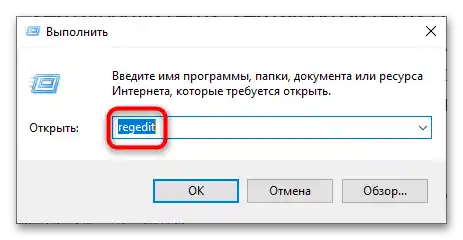
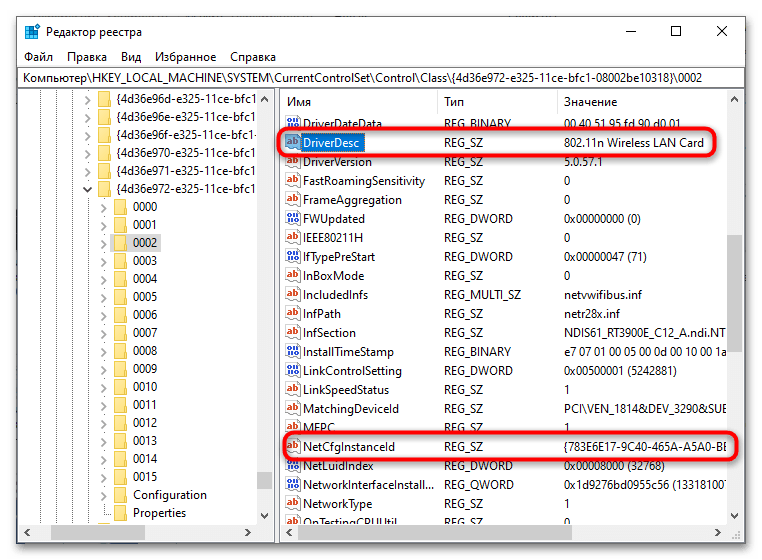
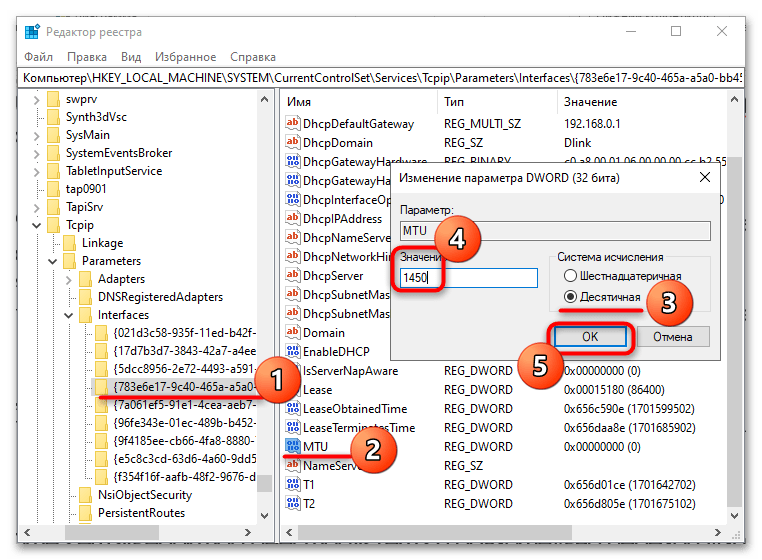
Pokud parametr MTU chybí, bude nutné ho vytvořit ručně. K tomu klikněte pravým tlačítkem myši na pododdíl nebo na jeho prázdnou oblast a vyberte z kontextového menu "Vytvořit" → "Parametr DWORD".
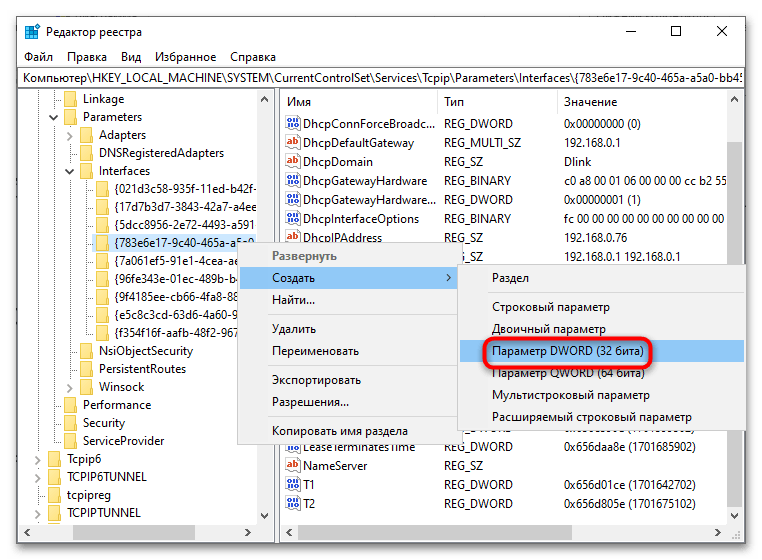
Uložte nastavení, zavřete "Editor registru" a nezapomeňte restartovat počítač.